Khôi phục tin nhắn đã xóa trên Zalo trong vòng 1 phút, không lo bị mất tin nhắn mỗi lần đổi thiết bị
Trong một số trường hợp, nếu chẳng may người dùng vô tình xóa những tin nhắn quan trọng hay tin nhắn bị mất mỗi lần đăng nhập ở thiết bị mới, người dùng có thể hoàn toàn thực hiện sao lưu và khôi phục lại một cách thủ công theo các bước sau đây.
- 18-04-2023Lừa đảo tiền điện tử tăng 40% trong một năm
- 17-04-2023Hơn một triệu thuê bao di động chưa chuẩn hóa sẽ bị thu hồi về kho số
- 17-04-2023Chân dung 10 tỷ phú công nghệ giàu nhất Trung Quốc, có người được gọi là "Steve Jobs phiên bản Trung"
Khôi phục tin nhắn Zalo đã xóa trên điện thoại
Bước 1: Mở ứng dụng Zalo trên điện thoại.
Bước 2: Bấm chọn nút Thêm (hình 3 chấm) ở góc phải phía dưới ứng dụng.
Bước 3: Chọn Cài đặt (hình bánh xe răng cưa) góc phải phía trên ứng dụng.
Bước 4: Chọn mục tin nhắn.
Bước 5: Trọng mục Nâng cao chọn Sao lưu và khôi phục.
Bước 6: Chọn Sao lưu.
Ở bước này, người dùng cũng có thể chọn Tự động sao lưu hoặc sao lưu theo khoảng thời gian nào đó để Zalo có thể tự động lưu trữ mọi tin nhắn và khôi phục tin nhắn nhanh chóng hơn.
Bước 7: Chọn Khôi phục tin nhắn.
Bước 8: Tiếp tục chọn Khôi phục tin nhắn và chờ cho điện thoại xử lý là hoàn tất.
Khôi phục tin nhắn đã xóa trên máy tính
Một điểm trái ngược với điện thoại đó là ứng dụng Zalo trên máy tính sẽ tự động lưu trữ lại mọi thông tin của cuộc trò chuyện từ tin nhắn, hình ảnh cho đến video. Tuy nhiên, trong một số trường hợp nếu như tin nhắn chẳng may bị mất, người dùng cũng có thể hoàn toàn thực hiện sao lưu và khôi phục lại một cách thủ công theo các bước sau đây.
Bước 1: Truy cập theo đường dẫn sau đây C:\Users ên_user\AppData\Local\ZaloPC
Trong đó tên_user là tên người dùng máy tính mà bạn thiết lập chẳng hạn như hình dưới đây tên là Admin.
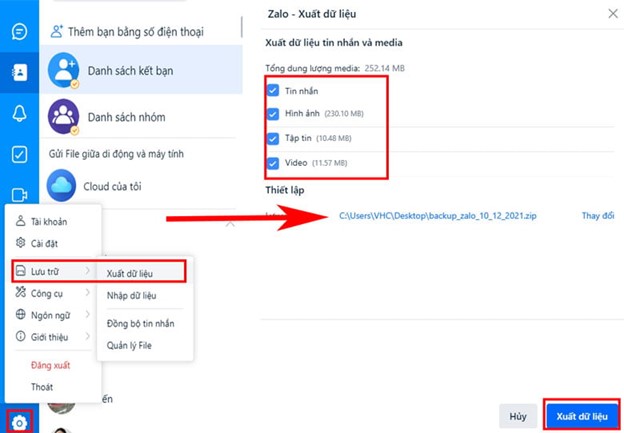
Bước 2: Tại thư mục Zalo PC, sẽ xuất hiện một thư mục với tên là tập hợp các chữ số. Thư mục này chứa toàn bộ dữ liệu của tài khoản Zalo bạn đang dùng trên máy tính, bao gồm ảnh, avatar, thông tin người trò chuyện, những file đã gửi, nội dung tin nhắn,...
Để lưu trữ lại thông tin cần thiết, bạn chỉ cần copy toàn bộ thư mục này ra ổ D, E,..không phải ổ C. Khi nào cần phục hồi lại thì chỉ cần copy tập tin đó vào lại tập tin ZaloPC là đã thành công.
Trí Thức Trẻ
